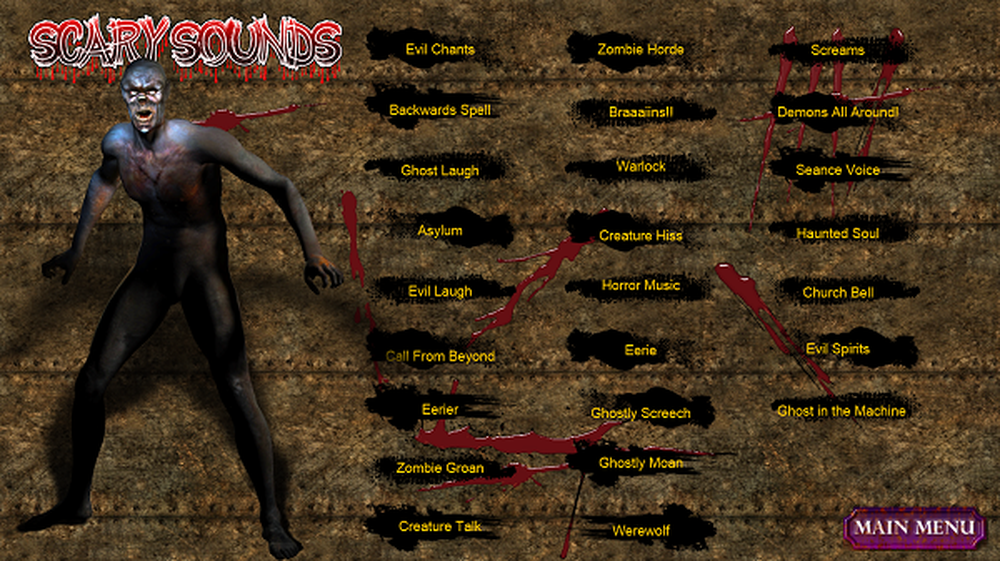Descărcați programul Starbucks pentru Outlook
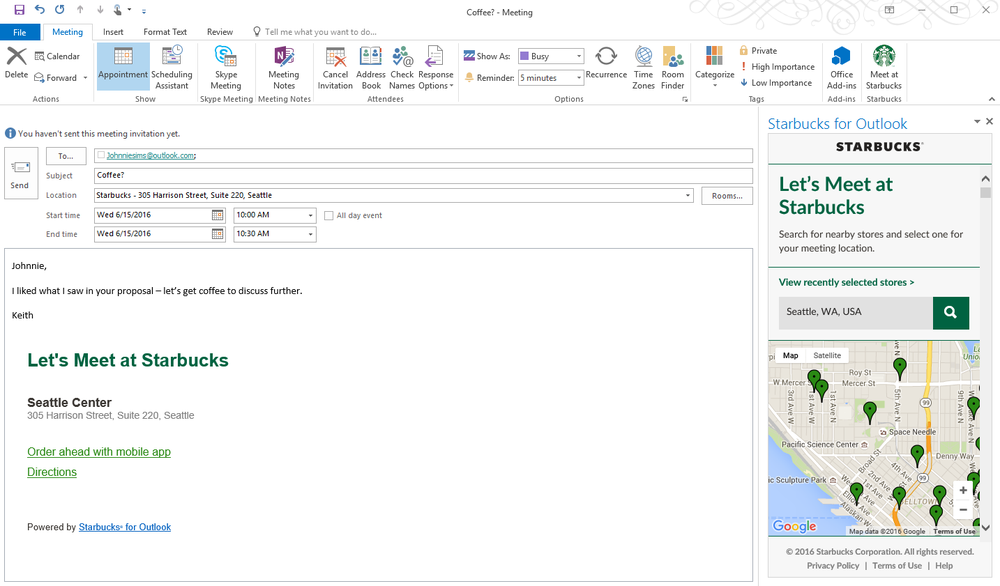
Discutarea lucrărilor de afaceri sau a unor oferte importante în public, în special la cafenele, este obișnuită în aceste zile. Microsoft a venit cu o abordare unică de a crea relații pe o ceașcă de cafea. Microsoft și-a unit mâinile cu Starbucks pentru a se dezvolta Starbucks pentru Outlook add-in care ar permite utilizatorilor Outlook să trimită carduri cadou și să organizeze întâlniri în Outlook și să le ajute să construiască relații puternice.
Starbucks pentru Outlook add-in
Adăugarea Starbucks pentru Outlook intenționează să vă facă întâlnirile de afaceri mai personale și mai productive. Tot ce trebuie să faceți este să instalați programul de completare și să vă conectați la un cont Starbucks. Odată ce acest lucru se va întâmpla, Outlook vă va facilita stabilirea unei conexiuni personale, permițându-vă să vă întâlniți cu clienții, partenerii de afaceri sau grupul dvs. de studiu la locația preferată a Starbucks, toate cu câteva clicuri din căsuța de e-mail Outlook. Pentru a face acest lucru, pur și simplu lovit "Întâlnește la Starbucks"Comanda vizibilă sub panglică.
Când doriți să creați o nouă solicitare de întâlnire, căutați magazinul dvs. Starbucks preferat și adăugați-l ca locație pentru viitoarea dvs. întâlnire.
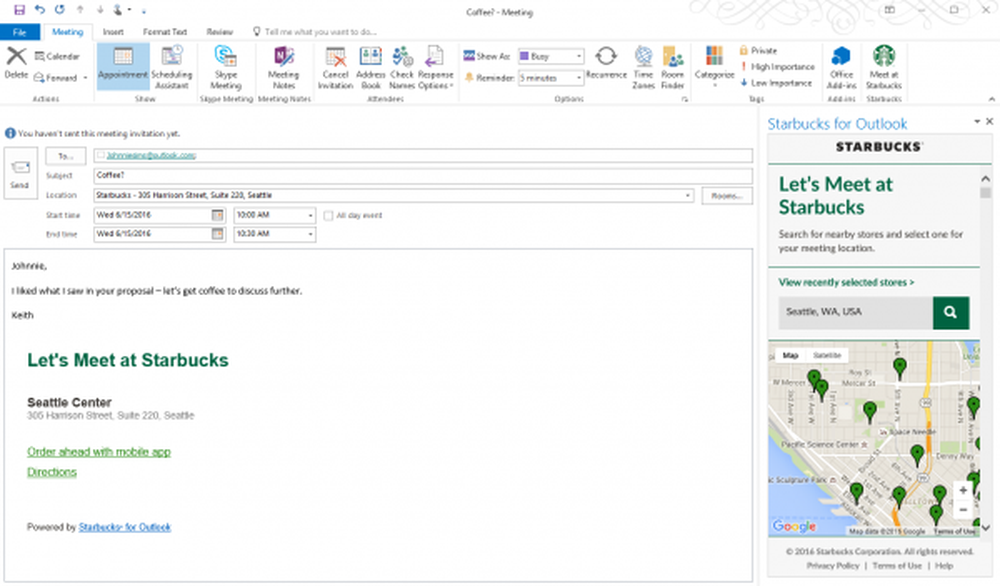
Pentru a atrage utilizatorii, Microsoft oferă de asemenea o cartelă gratuită de 5 $ în schimbul eGift atunci când trimiteți o carte Starbucks eGift utilizând Outlook.
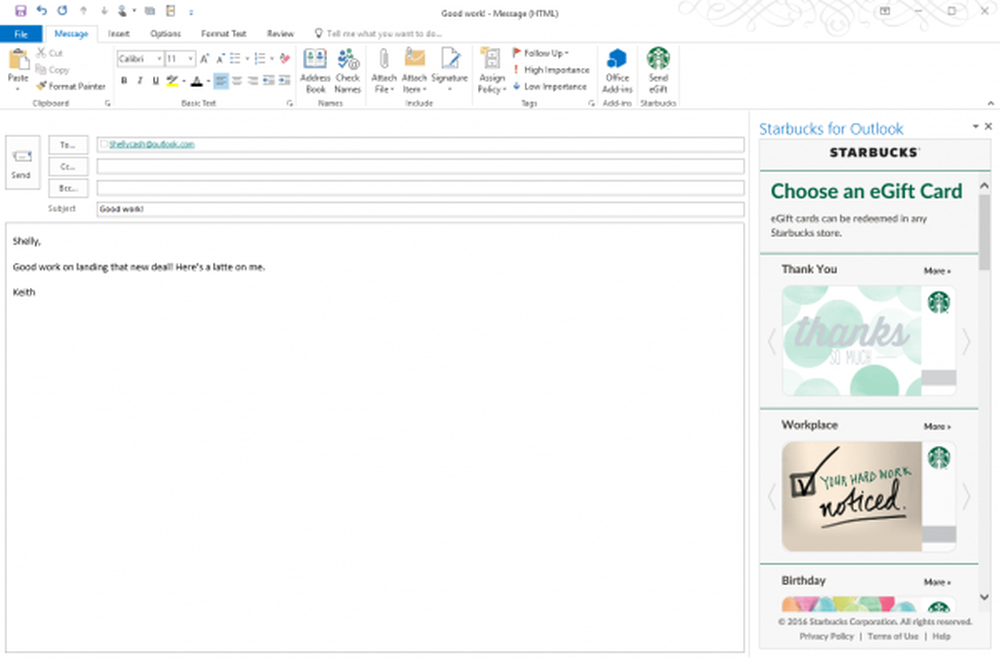
Adăugarea Starbucks pentru Outlook este disponibilă ca descărcare gratuită de la magazinul de birou pentru noii utilizatori Outlook.com. În plus, este disponibil și pentru Outlook pe utilizatorii de Internet cu cutii poștale Office 365 sau Exchange 2013 sau Exchange 2016.
Rețineți că dacă utilizați Exchange 2016 sau Exchange 2013 la premisă, urmați acești pași pentru a finaliza cu succes instalarea suplimentului:
În Outlook 2013 sau Outlook 2016, faceți clic pe Stocare din fila Pagina de pornire de pe panglică. În Outlook pe web găsiți pictograma roată, faceți clic pe ea și selectați "Gestionați add-ins". Apoi tastați "Starbucks" în bara de căutare din partea dreaptă sus.
Apoi tastați "Starbucks" în bara de căutare din partea dreaptă sus.
Când rezultatele căutării revin cu ajutorul programului "Starbucks for Outlook", setați comutarea la "on" pentru a instala programul de completare.
Când ați terminat, add-in-ul ar trebui să apară în panglica barei de comandă din partea de sus.
https://youtu.be/avS35cqYjmk
Starbucks pentru Outlook add-in add-in este disponibil în prezent numai în Statele Unite. Pentru detalii, vizitați Office.com.